[무료] 윈도우 11 시작메뉴 윈도우 7 처럼 변경하기
윈도우 11 시작 메뉴가 참 익숙하지 않은 분들이 있죠? 윈도우 11 시작 메뉴 모양을 윈도우 7처럼 변경하고 싶은 분들 계신가요? 오늘은 start 11이라는 프로그램을 무료로 사용해서 윈도우 11 시작 메뉴를 윈도우 7처럼 변경하는 방법에 대해서 알려드리도록 하겠습니다.

윈도우11 시작 메뉴 윈도우7 시작 메뉴처럼 변경하기

윈도우11의 작업표시줄 시작 아이콘이 화면 중앙에 위치해 있습니다. 윈도우10 이전 버전은 시작 메뉴가 화면의 왼쪽 하단부네 위치해 있었는데, 갑작스럽게 위치가 변경되니 어색한 부분도 있고 사용하는데 불편함이 있는 분들도 계실 겁니다.
오늘 소개해드릴 프로그램은 Start11 이라는 프로그램입니다. Start11 데스크톱 앱을 사용하면 시작 메뉴를 클래식 버전으로 쉽게 교체할 수 있습니다. 아래는 Start11의 특징을 작성했습니다.
- 여러 시작 메뉴 레이아웃에서 선택
- Windows 10/11에서 동작
- Stardock의 "펜스"를 시작 메뉴에 통합
- 데스크톱에서 빠르게 검색 가능
Start11 무료 다운로드
아래 링크를 클릭하면 Start11을 무료로 다운로드 받을 수 있습니다.(아래 링크 클릭하여 윈도우11 시작 메뉴를 윈도우7처럼 변경해주는 프로그램 무료 다운로드하기)
Start11 설치방법 및 설정 방법
Start11은 앞서 말씀드린 것처럼 윈도우11의 시작 메뉴를 이전 버전인 윈도우7처럼 클래식하게 변경해주는 프로그램입니다. 설치방법화 설정 방법에 대해서 말씀드리겠습니다.
1️⃣ 위에 제가 걸어둔 링크를 이용해서 파일을 다운로드합니다.
2️⃣ 다운받은 파일을 실행합니다.
3️⃣ 계속 "NEXT" 버튼을 눌러서 설치 진행을 합니다.
4️⃣ 설치가 완료되면 제품키를 입력하거나 30일 평가판으로 하겠냐고 선택사항이 나옵니다.
5️⃣ 30일 평가판을 누릅니다.
6️⃣ 이메일 주소를 입력하는 창에 메일 주소를 입력하고 계속 누릅니다.
7️⃣ 그러면 입력한 메일 주소로 메일이 와 있을 텐데 "Activate 30 Day Trial" 버튼을 누릅니다.
8️⃣ 그리고 작업표시줄 향상 할건지 물어보면 "예"를 누릅니다.
9️⃣ 작업표시줄 구성을 어떻게 할 건지 물어보면 본인의 취향에 맞게 선택합니다.
🔟 끝.
그림으로 다시 한번 더 설명을 드리겠습니다.
파일을 다운로드 받아서 설치를 진행합니다. 설치는 아래 그림과 같이 "next"버튼을 계속 누르면 간단하게 진행할 수 있습니다.
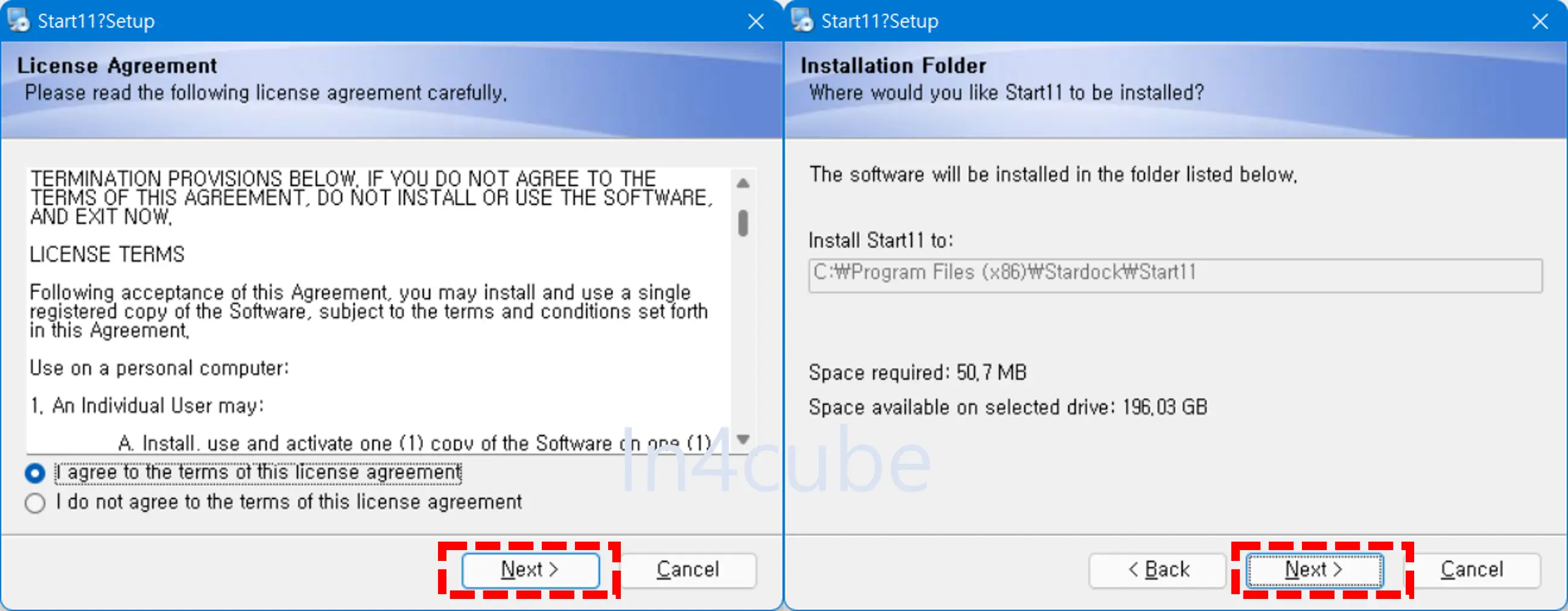
설치가 완료되면 아래 그림과 같이 제품키를 입력하거나 제품 키 구매, 30일 평가판 시작할 수 있는 옵션이 있는데 "30일 평가판 시작"을 누릅니다.

그러면 아래 그림과 같이 이메일 주소를 입력하라는 창이 뜨고, 이메일 주소를 입력 후 아래쪽에 "계속"버튼을 누릅니다. 그러면 입력한 이메일 주소로 메일이 발송됩니다.
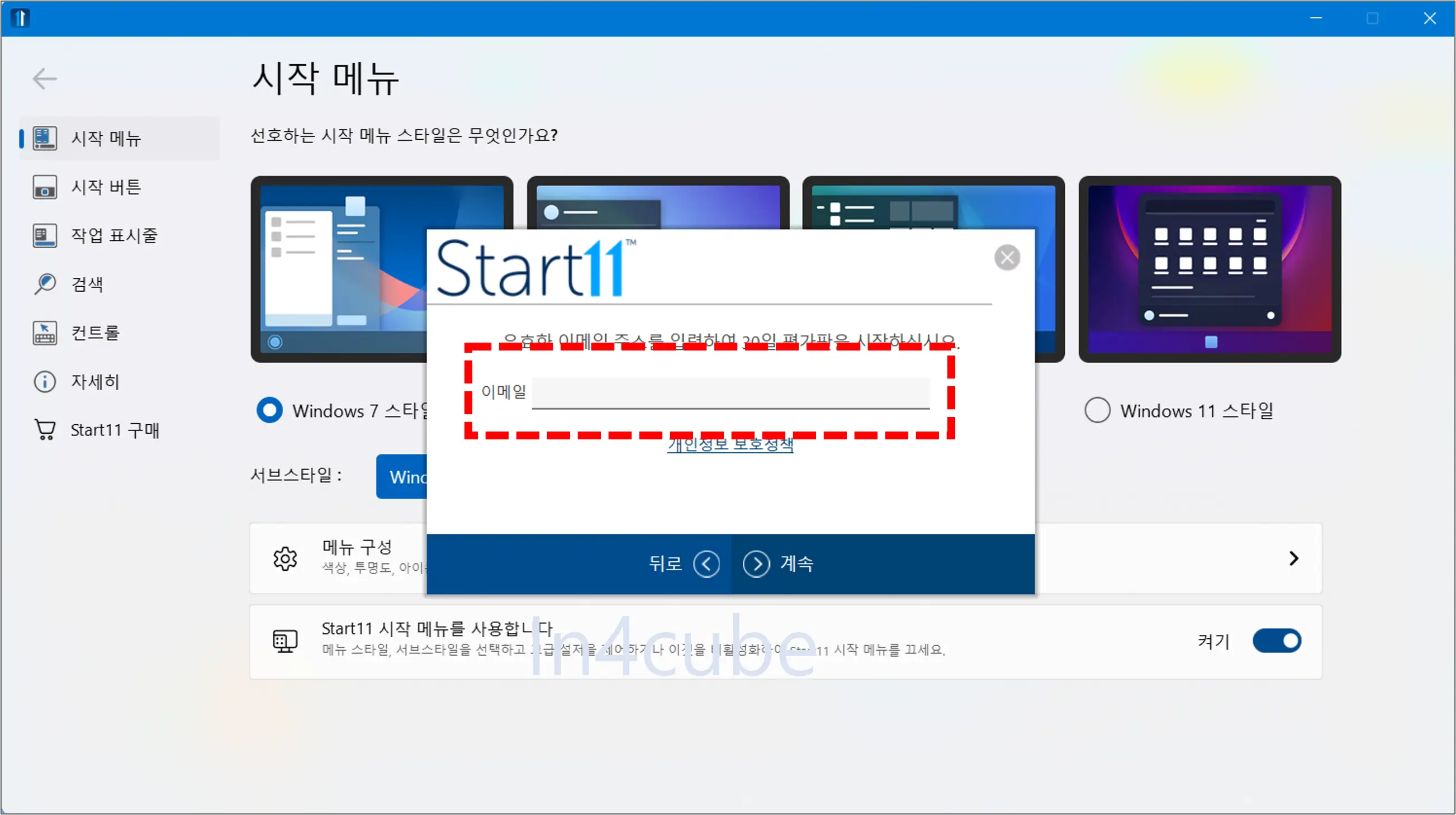
메일에 보면 아래 그림과 같이 메일이 수신되어 있을 겁니다. 메일을 열어서 확인해보면 아래쪽에 "Actiavte 30 Day Trial" 버튼을 누릅니다.
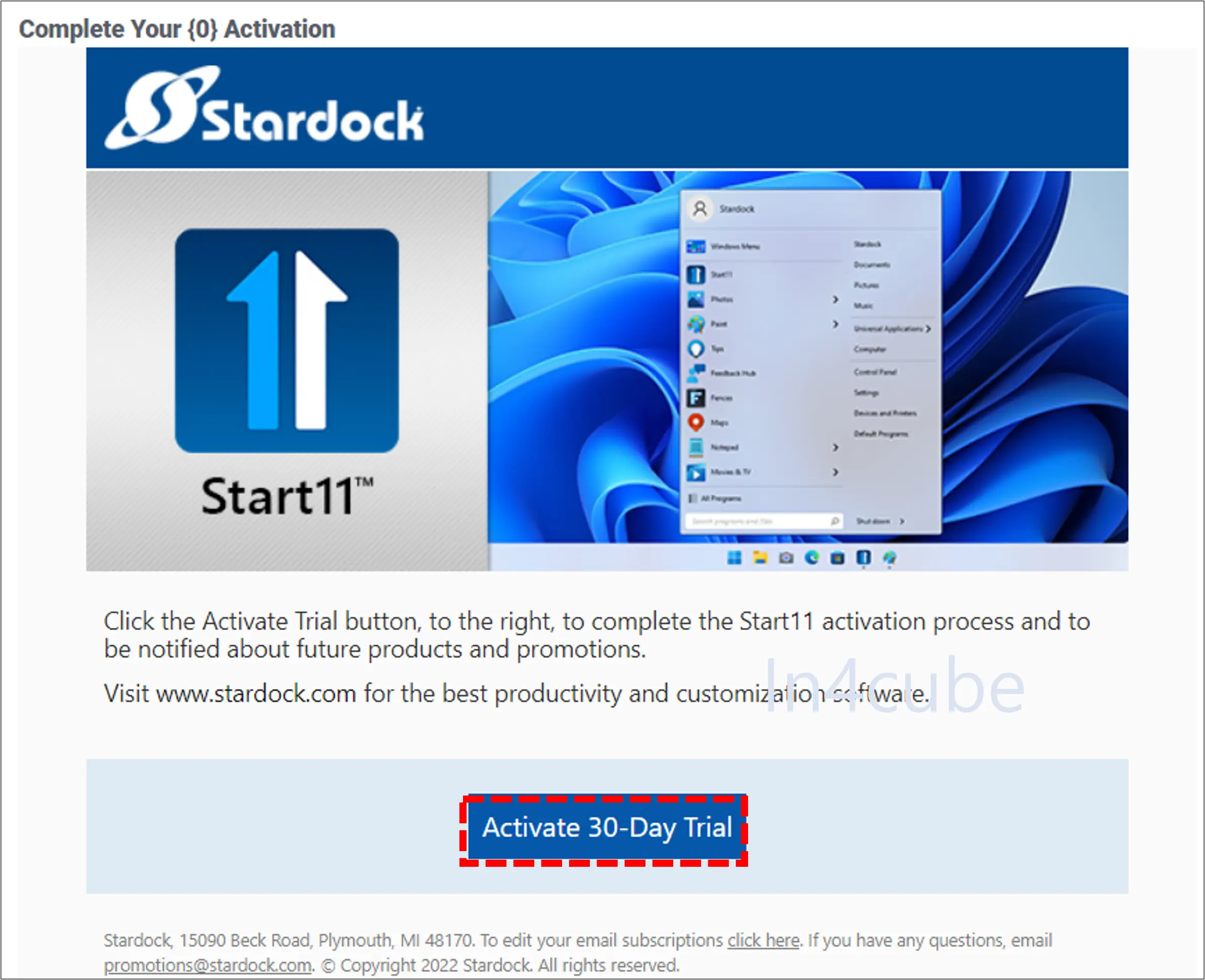
그러면 설치가 정상적으로 완료되면 아래 그림처럼 설정창이 뜹니다. 원하는 방향으로 설정을 하시면 됩니다. 그러면 시작 메뉴의 모양이 윈도우 7처럼 변경된 것을 확인할 수 있고, 시작 메뉴의 위치 또한 변경된 것을 확인할 수 있습니다.
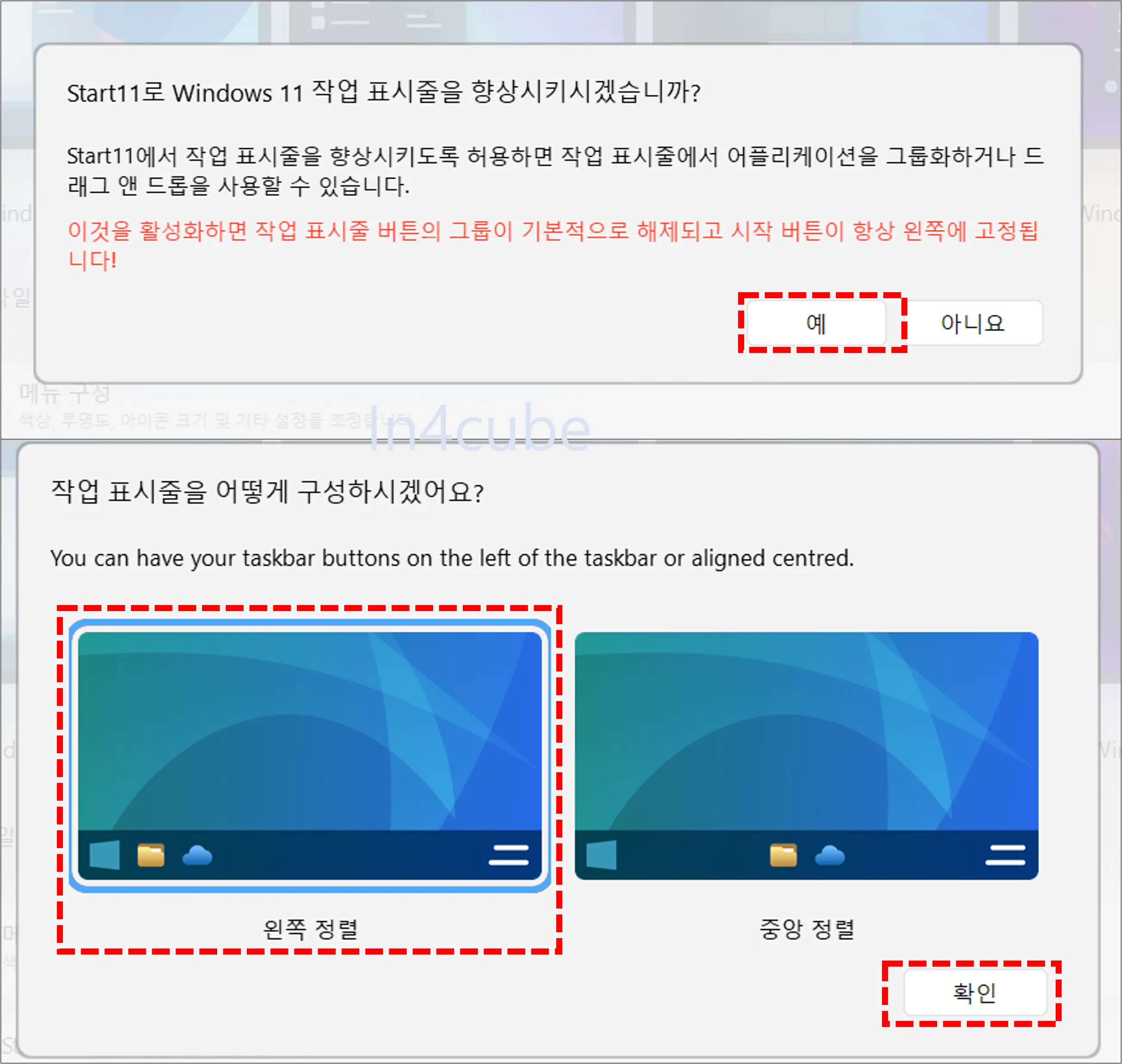
위에 소개드린 버전은 30일 체험버전 입니다.
✔ 유튜브 프리미엄 월 "1,400원"에 이용하는 방법
✔ [정품인증] MS Office 2021 한글판 무료 다운로드
✔ 디즈니 플러스를 더 저렴하게 이용하기 - 아르헨티나 우회 결제?!!
✔ 어도비 포토샵 2021 정품 인증된 버전 무료 다운로드하기
✔ PDF 편집 프로그램 [무설치] Adobe Acrobat Pro DC 2021 정품 무료 다운로드
✔ 내 PC가 Windows 11 업그레이드 가능한지 알아보기
✔ 해외 사이트 다운로드 속도 5~10배 올리는 프로그램
✔ [정품 인증 완료] 한글 2022 무료 다운로드하기
✔ 한글 2020 정품 "자동" 인증 버전 다운 및 설치
✔ [KTX 예매] 자동 예매 100% 성공하는 꿀팁 및 방법





